Добавление и настройка многошаговой формы Wix
3 мин.
Многошаговые формы позволяют разбить информацию или список вопросов в форме на вашем сайте на отдельные настраиваемые шаги, которые посетителям сайта необходимо выполнить. Такие формы полезны для заявлений о приеме на работу, регистрации на события, а также при сборе информации о лидах.
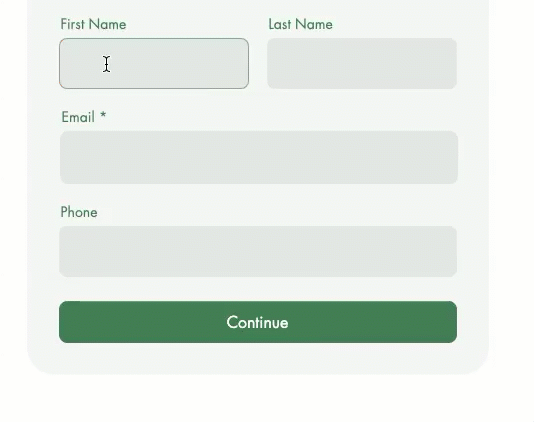
Шаг 1 | Добавьте на сайт многошаговую форму
Проверьте, какие формы являются многошаговыми, в панели «Добавить элементы» в редакторе. Наведите курсор на шаблон формы. Если изображение меняется для отображения двух разных разделов формы, это многошаговая форма.
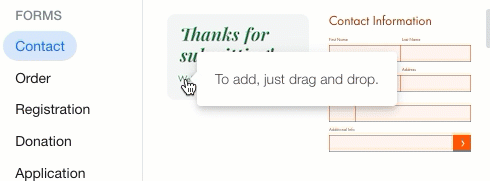
Чтобы добавить многошаговую форму на сайт:
- Нажмите Добавить элементы
 в левой части редактора.
в левой части редактора. - Выберите вкладку Формы и связь.
- Наведите курсор на шаблон формы, чтобы проверить, является ли она многошаговой. Вы можете найти многошаговые формы в разделах Контактные формы, Формы регистрации, Формы обратной связи и Формы подачи заявки.
- Перетащите форму на сайт.
Шаг 2 | Настройте шаги вашей формы
Перемещайтесь между разделами многошаговой формы с помощью навигационного меню в верхней части формы и настраивайте каждый шаг в соответствии с необходимостью.
Совет
Вы также можете нажать на раскрывающийся список в верхней части формы, чтобы переключиться между шагами формы.
Чтобы настроить шаги формы:
- Нажмите на форму в редакторе.
- Нажмите Управлять шагами над формой.
- Выберите соответствующий шаг.
- Выберите, что вы хотите настроить:
Измените порядок шагов
Переименуйте шаг
Создайте копию шага
Удалите шаг
Добавьте новое поле формы
6. (Необязательно) Нажмите Добавить новый шаг, чтобы добавить новый шаг в форму, а затем настройте его.
Примечание
Чтобы добавить в форму больше шагов, перейдите на премиум-план.
Шаг 3 | (Необязательно) Обновите настройки формы
Обновите настройки многошаговой формы, включая выбор способа получения уведомлений о форме и создание правил и условий для формы.
Чтобы обновить настройки формы:
- Нажмите на форму в редакторе.
- Нажмите Настройки формы.
- Перейдите во вкладку Настройка.
- Обновите настройки формы, используя следующие параметры:
- Письма-уведомления: выберите способ получения уведомлений о форме.
- Таблица ответов: просмотрите ответы для формы в панели управления сайтом.
- Лимит заполнения формы: настройте лимит или крайний срок заполнения формы.
- Автозаполнение: нажмите на переключатель Включить автозаполнение эл. почты, чтобы автоматически заполнять данные об адресах электронной почты пользователей.
- Подтверждение подписки: включите двойное согласие для своих подписчиков.


 .
. .
. .
. , чтобы добавить поле в нужный шаг.
, чтобы добавить поле в нужный шаг.